Vă voi spune un alt mic secret, este acum de lucru pentru a transfera proprietatea la un nou nume de domeniu. Și astfel, să trecem la această lecție.
În acest tutorial simplu pe lucrul cu Photoshop, veți învăța cum să creați un text intermitent. Clipește text poate fi utilizat pe site-ul sau pe diverse forumuri, etc. După ce a studiat această lecție, veți fi capabil nu numai pentru a crea un text clipitor, dar alte elemente intermitente pe care le plac.
Există și alte lecții pentru a crea animație.
Crearea unui text clipitor
În primul rând, creați o pagină nouă, o metodă simplă de presare două taste Ctrl + N. Dimensiune alege cel de care aveți nevoie.

Acum, trebuie să completați în fundal cu negru, pentru acest proces trebuie să faceți clic pe butonul de «D«, și apoi apăsați Alt + Delete.
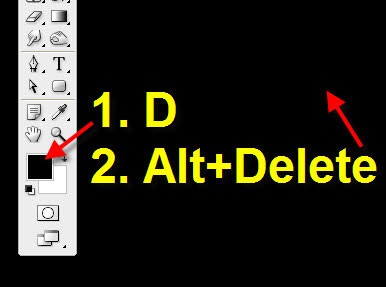
Pentru a scrie un text, va trebui să selectați instrumentul „Text“. Prin urmare, pentru a alege setările care sunt potrivite pentru tine.

Scrie orice cuvânt.
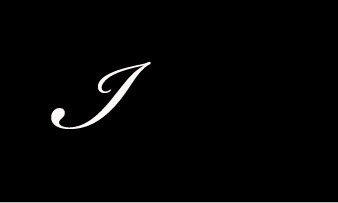
Paleta sunt acum două straturi: stratul de bază și text. Mouse-ul să faceți clic pe stratul de text de două ori.

Ar trebui să deschidă „Layer Style“, in aceasta fereastra aplica efecte.
Voi alege efecte, cum ar fi „Inner Glow“, „Outer Glow“, „suprapunere de culoare“, și nu ceea ce parametri nu m-am schimbat, doar a pus o bifă în puncte.
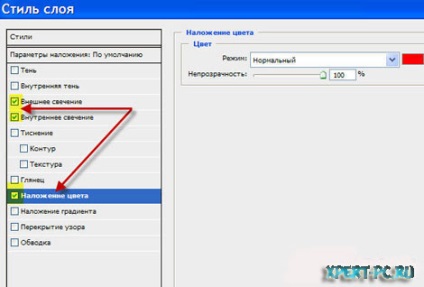
Iată o scrisoare de fundal am întors, respectiv, în cazul în care nu ați modificat setările, atunci veți obține același fond ca și mine.

Acum va trebui să deschideți meniul „Window“ și faceți clic pe opțiunea „Animație“.
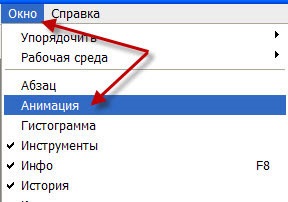
Veți primi primul cadru. Trebuie să creați o copie a acestui cadru, această paletă faceți clic la dreapta pe a doua miniatură.
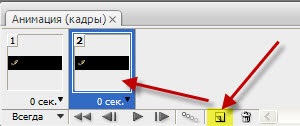
Al doilea cadru pentru a deveni activ fără a fi nevoie pentru a elimina din selecția celui de al doilea cadru, fixați în primul strat de text, pentru acest clic pe glazik.
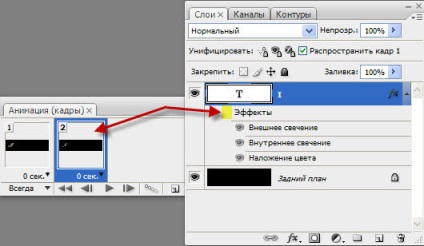
Acum, face stratul de bază activ, și apoi alegeți acest instrument din nou, ca „text“. Practic straturi adăugați un alt cuvânt.

Din nou, faceți clic pe mouse-ul pe un nou strat de text de două ori „Layer Style“. În această fereastră, va fi necesar pentru a selecta efecte pentru noul strat de text. Am lasat toate efectele, la fel ca în primul strat de text, dar schimba doar roșu la verde.
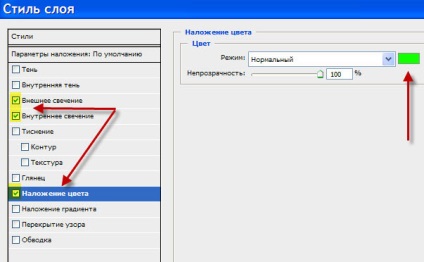
Din nou, în „Animație“ paleta, va trebui să creați o copie, dar al doilea cadru, aceasta are nevoie pentru a selecta al doilea cadru, apoi faceți clic pe miniatura din dreapta al doilea. Al treilea cadru pentru a deveni activ dvs., fără a scoate din eliberarea de-al treilea cadru, fixa de al doilea strat de text, pentru acel clic pe glazik.
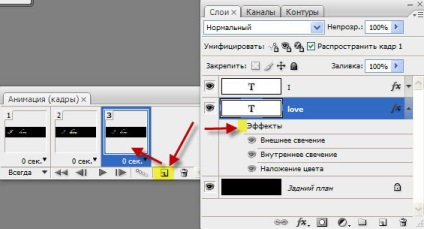
Din nou, se adaugă încă un cuvânt, doar de la sine, ca în timpurile anterioare. Apoi faceți clic pe mouse-ul pe un nou strat de text de două ori „Layer Style“. În această fereastră puteți selecta efectele pentru un nou strat de text. Voi lăsa toate efectele, la fel ca în primul strat de text, dar schimba doar roșu la galben.
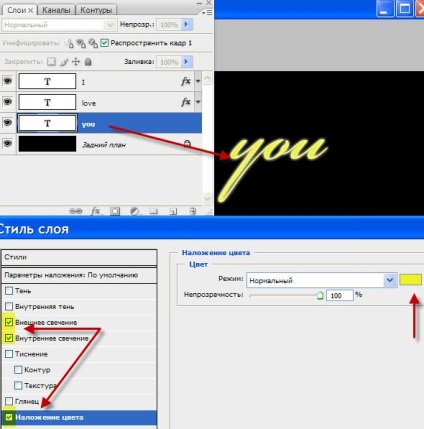
Acum paleta „Animație“ sunt de a copia, dar o a treia imagine (un clic dreapta pe butonul pentru a doua miniatură), și apoi, fără a scoate alocarea din al patrulea cadru, fixează straturile de text al treilea.
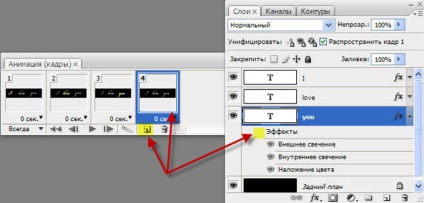
Acum trebuie să alegeți viteza animației, faceți clic pe săgeata din colțul din dreapta jos al cadrului (lângă „0 sec“) și alegeți timpul pe placul dumneavoastră.
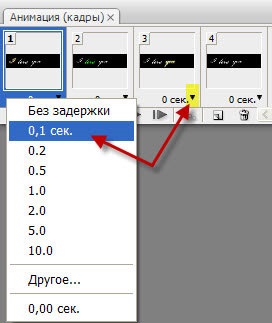
În plus, în conformitate cu primul cadru, în colțul din dreapta de jos faceți clic pe săgeată și selectați „întotdeauna“, este de a pierde în mod constant de animație. Asta e tot prietenii, animație este gata, apăsați «Redare» și vezi ce ai primit clipește.
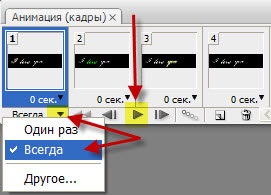
Acum, tot ce trebuie să păstreze în mod corect dă clic pe meniul Fișier pe elementul (Salvare pentru Web și dispozitive ...), apoi în fereastra care apare, trebuie să alegeți fișierul „GIF“ și apăsați „Save“.
Aici, a doua Kross pentru noul an, regulile pot fi găsite aici.
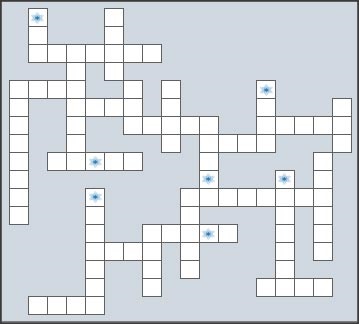
Alte articole de interes:
